Seitdem die Spotify App auf dem Apple Watch verbessert wird, ist Apple Watch nicht mehr nur eine Fernbedienung, sondern kann auch direkt als ein Player Spotify Songs mithilfe von einem Bluetooth-Kopfhörer streamen. Mit einem Spotify Premium Abo können Sie Spotify Musik/Playlist auf Apple Watch ohne iPhone laden und abspielen. Falls Sie ein kostenloser Nutzer sind, wird die entsprechende Lösung auch in Folgenden erklärt. Mehr erfahren Sie jetzt in unserem Artikel!

Verpassen Sie nicht
Spotify auf Apple Watch ohne iPhone installieren und abspielen [Für Premium]
Die Apple Watch hat seit Anfang November 2020 bereits den Spotify-Dienst integriert, daher kann man die Spotify-App kostenlos auf die Apple Watch herunterladen und mit Bluetooth-Kopfhörer Spotify Musik, Playlist und Hörbücher direkt ohne iPhone abspielen, solange Sie ein Spotify Premium Abo abonniert. Folgen Sie den Schritten, um dies zu schaffen.
Voraussetzungen
- Ein Spotify Premium-Abo
- Eine Apple Watch Series 3 oder neuer
- Version von watchOS 7.0 oder höher
- Ein mit Apple Watch gekoppelter Bluetooth-Kopfhörer
1. Spotify App auf Apple Watch installieren
- Drücken Sie die Digital Crown, um zum Home-Bildschirm zu gelangen, und tippen Sie dann auf „App Store“.
- Tippen Sie auf „Suchen" und geben Sie Spotify ein.
- Tippen Sie anschließend auf „Laden“. Wenn die Meldung erscheint, doppelklicken Sie auf die Seitentaste unter der Digital Crown, um die App zu laden und zu installieren.
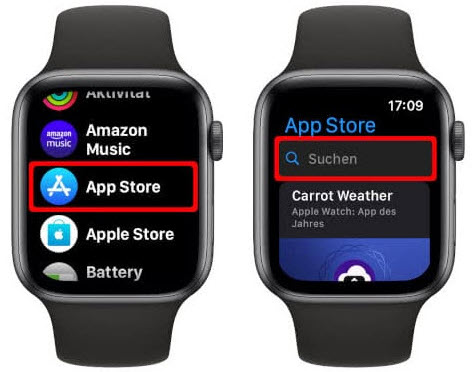
2. Spotify auf Apple Watch ohne iPhone online abspielen
- Schalten Sie Ihre Apple Watch ein und starten Sie die Spotify-App.
- Tippen Sie auf Ihre Bibliothek und durchsuchen Sie die Spotify Playlist zum Hören.
- Drücken Sie auf das grüne Gerätesymbol in der rechten unteren und wählen Sie Apple Watch aus der Liste als Player aus. Wählen Sie dann das Bluetooth-Gerät aus, auf dem Sie den Titel abspielen möchten.
- Beginnen Sie, Spotify direkt auf Ihrer Apple Watch zu hören.
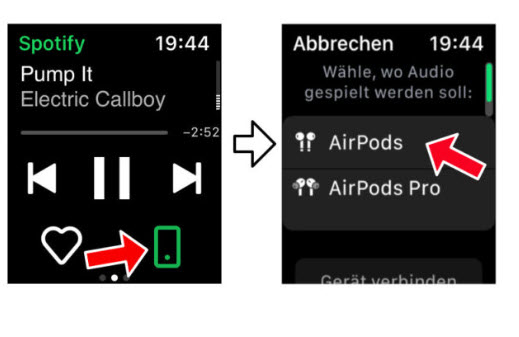
3. Spotify Musik/Playlist/Podcast auf Apple Watch laden zur Offline-Hören
- Schalten Sie Ihre Apple Watch ein und starten Sie die Spotify-App.
- Wischen Sie nach rechts, um den Startbildschirm aufzurufen.
- Tippen Sie auf „Bibliothek“ und suchen Sie nach einer Playlist. Tippen Sie auf den Download-Pfeil zum Herunterladen.
- Schließlich tippen Sie auf den Punkt „Downloads“, und alle geladenen Playlists werden angezeigt.
- Geben Sie diese Songs offline wieder, indem Sie obigen Schritt 3 wiederholen.
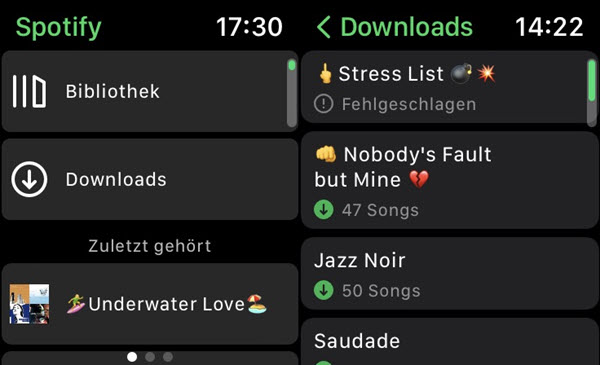
Spotify Musik / Playlist auf Apple Watch ohne iPhone laden [Free & Premium]
Sie verwenden jetzt ein kostenloser Spotify-Abonnent oder möchten das Spotify-Abonnement später kündigen, aber wollen ebenfalls ohne iPhone Spotify auf Apple Watch offline abspielen? Hier finden Sie die Möglichkeit. Dafür benötigen Sie ein Tool namens ViWizard Spotify Music Converter, mit dem Sie Spotify DRM entfernen und mit 15× Download-Speed Spotify in MP3 verlustfrei umwandeln. Anschließend übertragen Sie diese Spotify Dateien im MP3-Format auf Apple Watch, um ohne mithilfe von iPhone offline sie wiederzugeben. Egal, ob Sie zu einem Spotify Premium oder Free Nutzer gehören, können Sie mit ViWizard Converter Songs von Spotify downloaden.
Hauptfunktionen von ViWizard Spotify Music Converter
Gratis testen Gratis testen* 3,000,000+ Downloads
- Spotify Titel/Playlist/Alben/Podcast downloaden ohne Premium
- Ausgabeformate MP3, FLAC, WAV, M4A, AIFF, M4B zur Verfügung
- Audio-Qualität und ID3-Tags werden 100% behalten
- 15× schnelle Download-Speed und Batch-Download
- Unterstützt 320kbps als Bitrate und 48khz als Abtastrate
- Nach dem Künstler oder Album Spotify Lieder organisieren
Schritt 1Spotify Musik/Playlist zu ViWizard hinzufügen
Nach der Installation führen Sie das Programm auf dem Computer aus. Und melden Sie sich mit Ihrem Konto an. Ziehen Sie direkt die Playlist in das Plus-Symbol, um sie zur Konvertierungsliste hinzuzufügen.

Schritt 2Parameter bei Bedarf feststellen
Gehen Sie zu „Menü“ > „Einstellungen“ > „Konvertierung“. Hier stehen Ihnen die Ausgabeformate, Bitrate und Samplerate zur Verfügung. Hier empfehlen wir MP3 als Ausgabeformat. Außerdem werden diese geladenen Spotify Songs nach Album oder Künstler sortiert, indem Sie auf „Archivierung von Titeln nach“ klicken.

Schritt 3Spotify Songs in MP3 speichern
Alle Parameter werden angepasst. Klicken Sie unten rechts auf die Schaltfläche „Konvertieren“, um die Konvertierung von Spotify to MP3 zu starten. In ein paar Minuten wird der Download abgeschlossen. Nach Klick auf den Verlauf „Konvertiert“ können Sie diese Playlist finden. Wenn Sie den Speicherort nicht ändern, wird sie gespeichert unter dem Pfad: C:\Benutzer\Benutzername\Documents\Viwizard Music Converter\Converted.

Schritt 4Spotify Songs auf Apple Watch ohne iPhone wiedergeben
- Starten Sie iTunes App auf dem Computer und verbinden Sie über USB-Kabel Ihr iPhone mit dem Computer.
- Fügen Sie diese geladenen Songs zu iTunes hinzu, indem Sie oben links auf „Datei > Datei zur Mediathek hinzufügen klicken.
- Klicken Sie auf das iPhone-Symbol, dann wählen Sie „Musik“. Auf der unten rechten Seite klicken Sie auf „Anwenden“, um Spotify Playlist mit Ihrem iPhone zu synchronisieren.
- Trennen Sie Ihr iPhone mit dem Computer. Installieren Sie öffnen Sie die Apple Watch-App auf Ihrem iPhone. Via Bluetooth koppeln Sie Ihr iPhone mit der Apple Watch.
- Tippen Sie auf „Meine Uhr“ und dann auf „Musik“. Tippen Sie unter „Playlists & Alben“ auf „Musik hinzufügen“. Wählen Sie Alben oder Playlists aus, die Sie auf Apple Watch ohne iPhone offline anhören möchten.
- Jetzt werden diese geladenen Spotify Playlists auf Apple Watch übertragen. Und Sie können sie über Bluetooth-Kopfhörer abspielen, kein iPhone erforderlich.
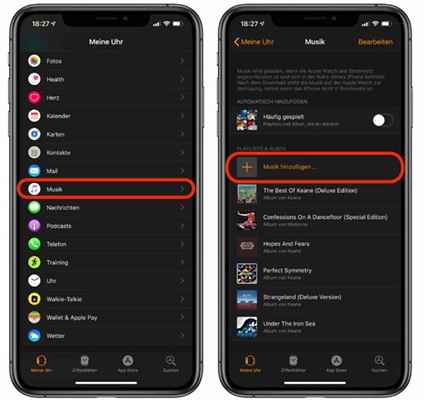
Diese Methode ist sowohl für kostenpflichtige als auch für kostenlose Spotify Nutzer verfügbar, auch eine ein für alles Mal Lösung, ohne pro Monat für das Abo zu zahlen. Probieren Sie den Converter aus und starten Sie die offline Hörerlebnis!
Bonus Tipp: Spotify/Playlist auf Apple Watch abspielen mithilfe von iPhone
Um Spotify Playlist auf Apple Watch abzuspielen, können Sie Ihr iPhone nutzen. Und von watchOS 6.0 oder höher auf Ihrer Apple Watch die Version ist erforderlich und Ihr iPhone muss mindestens iOS 12 oder höher haben.
- Koppeln Sie Ihr iPhone via Bluetooth-Funktion mit der Apple Watch. Dann installieren Sie die Spotify App auf dem iPhone.
- Starten Sie die Spotify-App auf dem iPhone und wählen Sie einen Song zur Wiedergabe aus.
- Jetzt sollte Spotify auf der Apple Watch erscheinen und Sie können die Wiedergabe von der Spotify-Musik auf Ihrer Apple Watch steuern. Wenn nicht, installieren Sie Spotify App auf der Apple Watch.
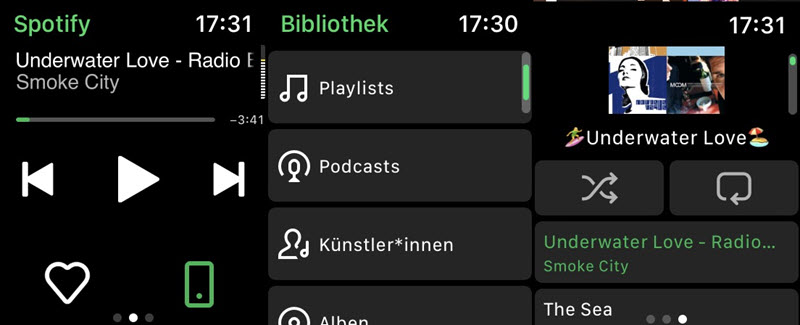
Falls Sie ein Premium haben, können Sie auf dem iPhone die Playlists und Podcast auf Apple Watch herunterladen. Befolgen Sie die folgenden Schritte.
- Starten Sie die Spotify-App auf Ihrem iPhone. Suchen Sie die Wiedergabeliste oder die Podcasts, die Sie auf Ihre Apple Watch laden möchten.
- Wählen Sie die Wiedergabeliste, das Album oder den Podcast aus und drücken Sie die Drei-Punkte-Taste. Danach tippen Sie den Menüpunkt „Auf Apple Watch herunterladen“, um Spotify Musik/Playlist auf Apple Watch zu laden.
- Die Playlist wird nun nach und nach auf Ihre Apple Watch geladen. Öffnen Sie nun die Spotify-App auf Apple Watch und gehen Sie zu „Downloads“ zu überprüfen.
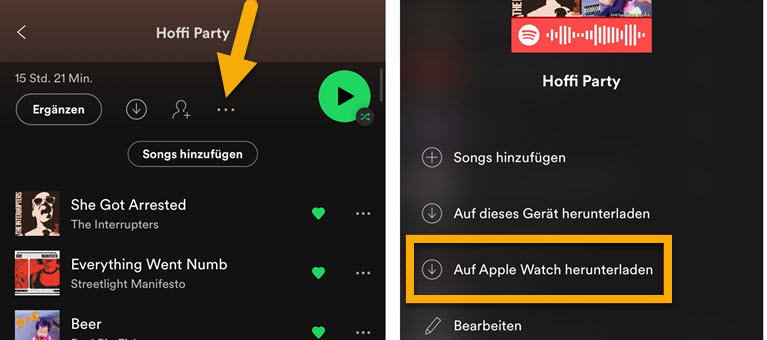
FAQs zu Spotify auf Apple Watch
Q1.Spotify auf Apple Watch wiedergeben via Spotify Connect?
A1.Ja, aber die Funktion ist nur bei Spotify Premium verfügbar. Öffnen Sie Spotify App auf dem Gerät und spielen Sie einen beliebigen Song ab. Tippen Sie die Song-Ansicht, um mehr Infos zu erhalten. Auf der unten linken Seite tippen Sie auf „Verfügbare Geräte“ und wählen Sie Ihre Apple Watch. Dann wird Ihr iPhone mit Apple Watch verbunden und Sie können starten, Spotify auf Apple Watch wiederzugeben.
Q2.Spotify auf Apple Watch steuern über Siri?
A2.Ja, Sie müssen Ihre Spotify-App auf die neueste verfügbare Version aktualisieren. Dann wiesen Sie Siri auf Ihrer Apple Watch an, Spotify auf Apple Watch und Ihrem iPhone abzuspielen. Dafür muss Ihr Apple Watch diese Anforderungen: Series 3 oder neuer, WatchOS 6.
Q3.Spotify auf Apple Watch funktioniert nicht?
- Starten Sie die Spotify-App oder der Apple Watch neu.
- Stellen Sie sicher, dass die Apple Watch mit dem WLAN verbunden ist.
- Aktualisieren Sie Spotify auf die neueste Version.
- Überprüfen Sie Bluetooth-Verbindung der Apple Watch.
- Installieren Sie die Spotify-App auf der Apple Watch neu.
Q4.Kann man Spotify App auf Apple Watch über iPhone installieren
A4.
- Stellen Sie sicher, dass die Watch-App auf Ihrem iPhone installiert wurden. Wenn nicht, installieren Sie sie bitte.
- Öffnen Sie die Watch-App auf Ihrem iPhone. Tippen Sie danach auf „Neue Apple Watch koppeln“ tippen, um Ihr Handy mit der Apple Watch zu koppeln.
- Gehen Sie zum Bereich „Verfügbare Apps“ und installieren Sie die Spotify App.
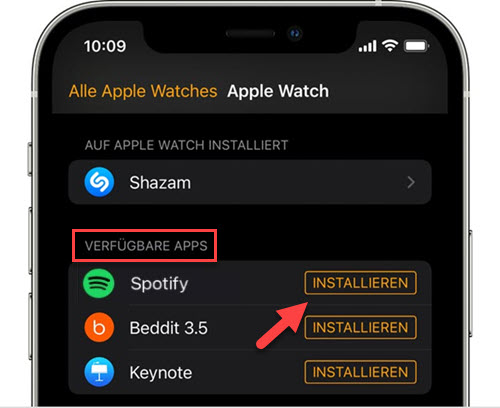
Fazit
Mit obigen ausführlichen Inhalten sollten Sie jetzt wissen, wie Sie Spotify auf Apple Watch ohne iPhone anhören. Für Premium-Nutzer können Sie direkt Spotify auf Apple Watch laden und ohne iPhone genießen. Für Spotify-Free-Nutzer oder Nutzer, die später das Premium-Abo kündigen möchten, empfehlen wir Ihnen ViWizard Spotify Music Converter. Nach dem Download können Sie noch diese MP3 Spotify Dateien auf USB-Stick und DJ-Software übertragen oder auf CD brennen übertragen, um offline sie anzuhören.

Ein Kommentare hinterlassen (0)